Pretdrudža līdzekļus bērniem izraksta pediatrs. Bet ir situācijas, kas nepieciešama drudža gadījumā, ja bērnam ir nepieciešams nolaidīgi dot sejas. Tad tēvi paši uzņemas reanimāciju un pārtrauc antipirētiskos preparātus. Ko var dot zīdaiņiem? Kā pazemināt temperatūru vecākiem bērniem? Kuras ir visdrošākās sejas?
Problēma ir vēl plašāka, ja izveidojat savienojumu ar Merezі WiFi Windows 10/8.1, un jūs redzat piedošanu nemēģini pieslēgties merežas pilsētai. Ar manām problēmām, Windows sistēma nerādiet iemeslus, bet gan pašu piedošanas kodu, kas sarežģī uzdevumu un paliek ar mazāku zīlēšanu. Izdomāsim, ko jūs varat darīt un kā novērst piedošanu, izmantojot savienojumus ar WiFi vai vietējo Windows 10/8.1.
Iespējamais problēmas risinājums, izveidojot savienojumu ar saiti operētājsistēmā Windows 10
Ja vaino problēmas ar pieslēgumiem pagalmam, pirmkārt, jāstrādā, jāmēģina problēmu novērst, var vainot pagalma ēkās. Pirmo reizi visam ir nepieciešams ieslēgt visas ierīces, piemēram, maršrutētāju, piekļuves punktu, modemus, visu, kas ir savienots ar datoru un savienots ar internetu, tīklu.
- Nospiediet Win+R un ievadiet devmgmt.msc lai palaistu pielikumu pārvaldnieku.
- Atveriet "Merezhni adapters" un ar peles labo pogu noklikšķiniet uz merezhni pielikumiem un atjauniniet tos. Ja nezināt, vai Wi-Fi karte ir lokāla vai nē, sekojiet vārdam Bezvadu, ce i є WiFi. Kontrolieris- fiksēta lokālā karte vadu savienojumam.
- Varat arī apskatīt iespēju atkārtoti instalēt un pārveidot sistēmu. Lai uzzinātu svarīgākos veidus, kā nedarboties, mēģiniet iegūt un instalēt draiverus no ražotāja vietnes.

2. Traucējummeklēšanas uzsākšana, saimniecības ēku īpašumtiesības
- Atlasiet "Visi parametri" > "Atjaunināšana un drošība" > "Atrast defektus". Diagnostiku no ļaunumu saraksta izvēlamies secībā Īpašumtiesības un saimniecības ēkas, Merezhniy adapteri, Ieejas punkti.
- Es vietnē atlasīju īpašas utilītas no Microsoft; lejupielādējiet jums piemērotu utilītu.

3. Skidannya merezhi
Tas neko nepalīdzēja, ir iespējams palīdzēt.
- Vidkryte " Parametri" > "Mereža un internets" > "Mill un tiesības zināt Skidannya merezhі. Tse ļauj izmest visus merezhnі adapterus veicināšanai.

Kāda problēma WiFi savienojums, tad labāk ir redzēt savienojumu bez šautriņas.
- Vidkryte " Parametri" > "Mereža un internets" > "Bezvadu internets"> ar labo roku rakstot vārdu" Sadzīves pasākumu vadība Dali, lai izvēlētos no saraksta, kas mēra, līdz nevarat izveidot savienojumu, un nospiediet Zabuti. Ja jums ir varenību saraksts un jums nav vajadzīga smaka, jūs redzēsit radža zayvi savienojumu.

Pat biežāk, kad ir izveidots savienojums ar bez šautriņu sieta Coristuvachi ir laipni ar dažādiem apžēlojumiem. Protams, visplašākā Windows nevarēja izveidot savienojumu ar WiFi tīklu. Kas tas par piedošanu, piemēram, її usunuti? Par tse un timetsya.
Un vispirms pāriesim pie savienojuma problēmām un to virishennya, daži vārdi par tiem, kā strādāt bez pavediena. Labajā pusē, lai izveidotu privātas grupas, tiek izsaukti WiFi maršrutētāji. Pats dators tiem tiek pieslēgts katru gadu. Tse nozīmē, ka, pirmkārt, ja atrodat savienojumu problēmas, jums ir jāmaina piekļuves punkts (maršrutētājs).
Šādas apžēlošanas parādīšanai ir vairāk nekā pietiekami daudz iemeslu. Vienkārši nav iespējams apskatīt viņu ādu. Tāpēc apskatīsim visplašākās problēmas saistībā ar savienojumu ar WiFi tīkliem un to virishennya. Tāpat, ja datoram ir jāpalaiž tīkls, bet nevarat ar to izveidot savienojumu, pārbaudiet šādus parametrus:
- Pieprasījuma pareizības atkārtota pārbaude.
- Maršrutētāja iestatīšana.
- Atkārtota draiveru pārbaude.
- Iestatījumi savienojumam bez drotām operētājsistēmā Windows.
- Ugunsmūra un pretvīrusu programmu instalēšana.
Tāpat var rasties programmatūras un draiveru konflikti un problēmas ar bezvadu adaptera robotu. Ejam kārtībā.
Pasākuma atslēgas atkārtota pārbaude
Visizplatītākais apžēlošanas iemesls ir parole rozbіzhnіst. Tse nozīmē, ka atslēgas ievadīšanas stundā jūs tikko apžēlojāt. Tāpēc mums ir jāpārbauda rakstītā koda pareizība. Mēģiniet vēlreiz izveidot savienojumu ar apmali, bet, ja jūs ar cieņu pārvēršat tastatūras izkārtojumu, un arī Capslock netiek minēts.
Kā maršrutētāja parametros atpazīt WiFi paroli: Video
Maršrutētāja iestatīšana
Ja joprojām esat pārliecināts, ka ievadītā atslēga ir pareiza, jums jāpārbauda maršrutētāja iestatījumi. Kam pieslēdzies jaunajam par papildus kabeli. Ievadiet savu iecienītāko pārlūkprogrammu un adreses joslā ierakstiet maršrutētāja IP. Pievienošu norādes uz apakšējā paneļa, kā arī instrukcijā (tā arī ir).
Kā viegli atpazīt WiFi maršrutētāja IP adresi: Video
Tagad mums būs jāievada parole un jāpiesakās. Aizmugurē - tse admin, admin vіdpovіdno. Tā kā esat jau mainījis datu skaitļus, ievadiet savas vērtības. Pēc tam mēs ejam uz nalashtuvan izvēlni. Šeit viss ir vienkārši. Mēs tiksim pakārti uz tīkla bez šautriņām (Wi-Fi). Zināms, ka drošības iestatījumi ir pielāgoti. Drošības iestatījumos jums jāzina pasākuma atslēga. Ja nepieciešams, jūs varat mainīt jogu.
Norādīja nākamā filtra MAC adresi. Pilnīgi iespējams, ka jūs vai kāds cits, kurš var piekļūt maršrutētājam (nav ieslēgts), atnesāt savu datoru uz filtru aiz MAC adreses. Izmantojot pareizo paroli, zvana laikā nevarēsit izveidot savienojumu ar WiFi tīklu.
Lai pārdomātu, jāiet uz punktu “MAC-Filtering” un jāpārbauda, kas tur ir kā pielikums. Jums nav jāzina sava datora MAC adrese, vienkārši iztīriet visu tur esošo pielikumu sarakstu.
Kā pielāgot MAC filtru maršrutētājā: Video
Ieteicams arī restartēt rūteri, smirdīgas lauskas var sagādāt nepatikšanas. Visu modeļu izmaksas, piemēram, budžeta modeļi, dažreiz visdārgākie. Tā kā esat izstrādājis visus minējumus un Windows joprojām nav varējis izveidot savienojumu ar WiFi tīklu, pāriesim pie operētājsistēmas labošanas.
Atkārtota draiveru pārbaude
Raksti par tēmu
Mums jāiet uz priekšu. Labajā pusē, ja Windows versijai ir nepieciešama aparatūras programmatūra, tad cita moduļa darbībai ir nepieciešama īpaša programma. Pareizības gadījumā ir nepieciešams nolikt robota instalāciju (bez šautriņu moduļa gadījumā).
Otzhe, varat atkārtoti pārbaudīt, piesakoties dispečeram. Izmantojot manu datoru, varat atvērt šo pakalpojumu jebkurai Windows versijai. Mēs zinām "Mans dators" uz darbvirsmas vai sākuma izvēlnes, noklikšķiniet uz tā ar lāča labo pogu un atlasiet "Power". Logā, kā tas parādījās, kreisajā izvēlnē mēs zinām “Application Manager”. Tagad mums ir jāzina g_lka ar nosaukumu "Merezhevі adapteri" un tas jāpasaka.
Par tiem draiveriem uz kartes malas nevar runāt. Šobrīd tie ir jāinstalē. Varat arī ieslēgt WiFi moduli, un dators var pārbaudīt pieejamās ierīces, taču nevarat ar tām izveidot savienojumu, ir jāinstalē draiveri. Uzturs ir mazāks par viņu darba pareizību. Otzhe, v_dkrivaєmo gіlku merezheh adapteri. Tam var būt divas mazākas saimniecības ēkas:
- Merezhevy adapteris.
- Bezvadu tīkla adapteris.
Ja mēģināt izveidot savienojumu ar iTunes Store, iBooks Store vai App Store, var tikt parādīts ziņojums “Nevar izveidot savienojumu ar iTunes Store” vai kāds no tiem. Turklāt zavantazhennya kopā ar iTunes Store, Aplikāciju veikals vai iBooks Store var nebūt modrs, vai arī tas var atšķirties.
Kā vainot okremas problēmu, par ko iTunes neatpazīst iPhone, iPad vai pielikumus iPod touch, kas ir pievienots datoram papildu USB kabelim, div.
Tāpat kā iTunes Store, App Store vai iBooks Store, ir vilinoši izklaidēties, taču neuztraucieties, jūs varat.
Šīs funkcijas pieejamība veikalam var atšķirties atkarībā no valsts vai reģiona.
Pasūtījuma atkārtota pārbaude
Pārdomājiet, vai pielikums ir savienots ar internetu. Mēģiniet pārlūkprogrammā redzēt jebkuru vietni. Ja vietne neparādās, izmēģiniet to pats citā paplašinājumā, kas savienots ar žoga otru pusi. Tā kā citām saimniecības ēkām nav piekļuves internetam, ieslēdziet skaņu un atkārtoti iespējojiet Wi-Fi maršrutētāju, lai to izslēgtu. Kā izveidot savienojumu ar Wi-Fi, tāpat kā iepriekš, nevilcinieties, griezieties pie papildu palīdzība savam interneta pakalpojumu sniedzējam.
Sistēmas atkārtota pārbaude
Operētājsistēmā Mac vai PC
Lejupielādējiet citātus savam datoram.
Mac datorā
Kad tiek prasīts, macOS lietojumprogrammu ugunsmūris automātiski atļauj Apple parakstītām lietojumprogrammām pieņemt piekļuvi. Ja esat mainījis programmatūras ugunsmūri, iespējams, tas būs nepieciešams. Ja problēma joprojām pastāv, izmetiet pieņemto sertifikātu kešatmiņu:
- Noklikšķiniet uz darbvirsmas, lai atvērtu Finder.
- Ekrāna augšdaļā esošajā izvēlnē atlasiet "Pārvietot" > "Pārvietot uz mapi".
- Ievades laukam ievadiet /var/db/crls/.
- Nospiediet pogu "Aiziet".
- Velciet failus crlcache.db un ocspcache.db no cats.
- Pēc izvēles ievadiet administratora paroli.
- Restartējiet datoru un mēģiniet izveidot savienojumu ar iTunes Store, iBooks Store vai App Store.
Apple TV papildinājumā
- Ja nevarat izveidot savienojumu ar iTunes Store, App Store vai video straumēšanas pakalpojumiem, sadaļā "Iestatījumi" > "Merezha" mainiet aktīvo savienoto savienojumu. Div.
Citi paziņojumi, kad ir izveidots savienojums
Šajā rakstā aprakstītais Dії var arī palīdzēt atrisināt problēmas, kas saistītas ar gaidāmajiem brīdinājumiem par piedošanu.
Neatkarīgi no tā, vai tas ir milzīgs, tik dārgs Apple kompānijas flagmanis, lai tas būtu iPhone, vai arī kāds sīkrīks var iestrēgt ar šādu problēmu. Uz ko doties oficiālais veikals papildinājumi (App Store) būs neiespējami. Šķiet, ka ir karsts: dzeriet tik slaveni - iespēja ir є ādai - 50 līdz 50 vіdsotkіv. Tse nozīmē, ka problēma var būt saistīta ar ādas coristuvach, nevis tieši pielikumā, un arī ne tādā mērā, kādas sociālās vai citas pazīmes.
Tomēr šāda piedošana mobilajā ierīcē, piemēram, Apple, nav nepieciešama, lai kristu panikā, bet vēl jo vairāk, lai būtu kautrīgs. zhorstke skidannya(Vidalennya visi nalashtuvan un īpašie dati mobilajā tālrunī), pat pietiekami, lai atrisinātu problēmu citādi. Ādas ābola ierīces apžēlošanu var veikt citādi. Tomēr ir deviņdesmit viena balss, koristuvachs, lai runātu par šādu skaidrojumu, kas saistīts ar šo problēmu, piemēram, "Apakšsavienojums ar App Store", "Nepieslēdzieties lietotņu veikalam" un tā tālāk.
Kāpēc jums neizdevās izveidot savienojumu ar iTunes veikalu?
Izklausās pēc bіda z'yavlyaєtsya, ja personai ir jāinstalē programmas atjauninājums savā viedtālrunī vai jāuzsāk zavantazhit zovsіmіnshiy dodatok (gr), un viņam būs savs piedošana caur problēmām, it kā vairāk nekā vienu reizi būtu bijis atzīmēts agrāk. .
Ass ir izplatītu problēmu saraksts, kuru dēļ nevarat izveidot savienojumu ar iTunes veikalu:
- Viedtālrunī nepareizi iestatiet datuma stundu vērtību. Iespējams, katru dienu piesaistoties pareizajai laika joslai.
- Es pievienošu Apple sērijas numuru pēc pievienošanas, un caur to, un piedodiet - "neuzdrošinās pieslēgties iTunes veikals". Ja jums ir problēmas ar šo problēmu, vienkārši dodieties uz sadaļu “Nalashtuvannya”, atlasiet vienumu “Par pielikumiem” un vēlreiz pārdomājiet, kas mums nepieciešams.
- Trešā problēma, kas caur jaku var būt informatīva piedošana, parasti tiek saukta par "parasta interneta savienojuma izskatu". Jau vairākkārt Apple mazumtirgotāji atkārtoja: - Lai App Store darbotos normāli, tas ir nepieciešams yakіsniy іnternet". Arī mājās ir problēmas ar Wi-Fi tīklu, un Bagatorazovo viskakuvatime ir viegli piedot.
- Sašūts (nedijsn) saknes sertifikāti Arī saimniecības ēkās saglabātais var kļūt par problēmu, caur kuru tas liksies informatīvi – itunes nepieslēdzās itunes veikalam. Tsej vіpadok priecāties vienkārši. No sertifikātu mapes ir jāizdzēš divi faili un pats “ocspcache.db”, “crlcache.db”. Pēc tam jums ir atkārtoti jāpiemēro lietotne un jāmēģina vēlreiz, lai pārietu uz App Store.
Pochatkovі dії pіd stundu apžēlošana "Zbіy savienojums ar App Store".
Pirmkārt, ievērojiet ieteiktos ieteikumus vai sazinieties ar mums, lai saņemtu palīdzību fakhіvtsіv, ir nepieciešams ar cieņu pārbaudīt maršrutētāju (modemu), ka esat mājās. It kā internets darbotos pareizi, mobilajā ierīcē varat mēģināt pieteikties savā Apple ID jaunā veidā, pēc tam atiestatīt tālruni un pārbaudīt App Store serverus. Buvayutsya, ja elementārā procedūra "Apmeklējums no slīpā ieraksta" un nepieciešamo datu atkārtota ievadīšana palīdzēja atrisināt problēmu un netērēja daudz laika būtiskā ķermeņa pieņemšanai.
Višnovoka
Pamatojoties uz to, tika apsvērti visi veidi, kā atrisināt savienojuma ar App Store problēmu. Tiklīdz parādījās tikšanās, neuztraucieties par to, vienkārši paņemiet to savās rokās, mēģiniet pieteikties savā Apple ID kontā jaunā veidā, atiestatiet mobilo tālruni, mēģiniet atjaunināt programmatūras drošību (versija operētājsistēma iOS) un pārbaudiet, vai nav problēmas. Daži no virspasaules cilvēkiem, kas ir cilvēki, var padarīt vairāk shkodi, zemāku koristu. Nav nepieciešams strādāt ar Hard Reset (izmetot), atcerieties, ka esat saglabājis īpašu datu un programmu kopijas, pat ja kopējat kopijas, varat arī novērst problēmas. Labāk sākt ar mazumiņu un skatīties pēc rezultāta.
Šķiet, ka ass ir strādājošs klēpjdators (netbook ir vājš) ar Wi-Fi un bez barošanas avota. Un kādu dienu jūs ieslēdzat jogu un piedodat: "Windows nevarēja izveidot savienojumu ar Wi-Fi ...". Kādu darbu?
Tā tas bija ar manu mājas klēpjdatoru. Es vēlos jums pastāstīt par šo rakstu, kā jūs varat saņemt apžēlošanu (pirms tam, kā rāda prakse, dots piedošana dosit paplašināts).
Visbiežāk sastopamie iemesli ir:
1. Draiveru pieejamība.
2. Maršrutētāja iestatījumi tika sajaukti (pretējā gadījumā tie mainījās).
3. Pretvīrusu programmas ka ugunsmūris.
4. Draivera programmatūras konflikts.
Un tagad par tiem, kā tos sūkāt.
Usunennya piedod "Windows nevarēja izveidot savienojumu ar Wi-Fi"
1) Windows OS pielāgošana (uz Windows 7 dibena, Windows 8 - līdzīgi).
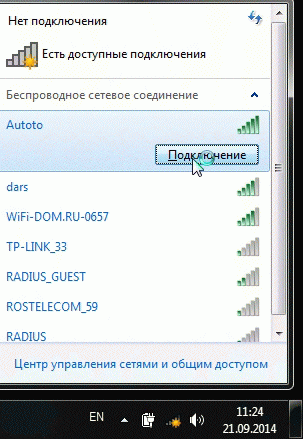
Kā, tāpat kā iepriekš, nosūtīt piedošanu tiem, kuri nevar izveidot savienojumu ar robežu (piemēram, nedaudz zemāk), nospiediet pogu " traucējummeklēšana(Zinu, ka daži par to ir vēl skeptiskāki (es pats sevi tā noliku, līdz pāris reizes palīdzēja atjaunot)).

Tā kā diagnostika neko nepalīdzēja, pāriesim pie " Pasākumu vadības centrs dubultā piekļuve "(lai pārietu uz šo sadaļu, ar peles labo pogu noklikšķiniet uz lāča uz pasūtījuma ikonas jubilejas secībā).


Tagad tikai redzam savu bezsakņu robežu, pie kuras nevar pieslēgt Windows (pirms runas tev būs savs vārds, manuprāt, Autoto).

Mēģinu vēlreiz pieslēgties Wi-Fi tīklam, priekšējā tamborējumā ieraudzīju jaku.

Manā gadījumā Windows varēja pieslēgties tīklam, turklāt bez strāvas. Iemesls šķita banāls: viens "biedrs" mainīja paroli maršrutētāja iestatījumos un sistēmā Windows tīkla savienojumos, saglabājot veco paroli.
![]()
2) Wi-Fi iestatīšana maršrutētājā
Pēc atkārtotas bezsakņu savienojuma iestatīšanas pārbaudes sistēmā Windows, draugs, ir atkārtoti jāpārbauda maršrutētāja iestatīšana. 50% gadījumu smird pati par sevi: pretējā gadījumā smirdēšana kļuva sliktāka (kas varēja notikt, piemēram, ieslēdzot elektrību), vai arī tie bija mainījušies.
Jo Ja nevarat pieteikties Wi-Fi tīklā no klēpjdatora, jums ir jākonfigurē Wi-Fi savienojums no datora, kas tiek savienots ar maršrutētāju, lai iegūtu papildu kabeli (vītā likme).
Shchab neatkārtojas, raksta ass nav slikta par tiem. Ja to neredzat, iesaku iepazīties ar sekojošo:
Pie salabotā maršrutētāja"Bezvadu" (tāpat kā krievu valodā - tā ir Wi-Fi parametru pielāgošana)
Piemēram, TP-link maršrutētājiem viss sadalījums izskatās apmēram šādi:

TP-link maršrutētāja iestatīšana.
Pirms runas, dažos gadījumos jums var būt nepieciešams atmest maršrutētāju (maršrutētāju). Šim nolūkam uz korpusa ir īpaša poga. Nospiediet to un turiet to 10-15 sekundes.
Uzdevums: nomainiet paroli un mēģiniet atiestatīt bezsakņu pieteikšanos sistēmā Windows (raksta nodaļa 1. lpp.).
3) Draivera atjauninājums
Vіdsutnіst vіdsutnіst vіdravіvіv (vіmіm, іkі і instalēšana іrіvіrіv, scho not poddhodіtіv іn. par. Tāpēc pēc maršrutētāja un tīkla savienojuma atkārtotas verifikācijas sistēmā Windows ir atkārtoti jāpārbauda tīkla adaptera draiveris.
Kā tse robiti?

4) Automātiskās ielādes iestatīšana un pretvīrusu ieslēgšana
Antivīrusi un ugunsmūri (ja nav uzlaušanas) var bloķēt visu Mezhezhі savienojums nibito, kas aizsargā jūs no nedrošiem draudiem. Tāpēc vienkāršākais variants ir tos salabot uz stundu, vienkārši ieslēdziet vai izslēdziet.
Diskam, automātiskā palaišana: stundu ir nepieciešams arī iztīrīt visas programmas, jo tās tiek automātiski palaistas vienlaikus no Windows. Lai to izdarītu, nospiediet pogas "Win + R" (operētājsistēmai Windows 7/8).
Wi-Fi savienojums nav pārsteigts par visām jaunajām iespējām robotu kļūmēm. Šodienas īsajā ekskursijā aplūkosim problēmu "". Vairums no viņiem viņai iestrēga, ja mēģināja pieslēgt drauga klēpjdatoru mērīšanai, vai pēc atkārtotas savienošanas mēģinājuma ar pielikumu. Nekā briesmīga tajā nav, atliek tikai izlabot mēra parametrus un tas iedarbināsies.
Kāpēc nevar izveidot savienojumu ar Wi-Fi tīklu?
Windows neveidoja savienojumu ar tīklu dažādu iemeslu dēļ, izklausās par paša Wi-Fi maršrutētāja kļūmes problēmu, to ir iespējams iestatīt automātiski, vai arī tā ir Windows problēma. Vissvarīgākais ir nomainīt paroli uz robežas, vai mainīt šifrēšanas veidu, to var izdarīt bez jūsu līdzdalības. Neatkarīgi no tā, vai vipadku є lai atrisinātu efektīvās zasіb vіd tsієї problēmas, ir nepieciešams vienkārši no jauna izveidot savienojumu ar robežu, ar to kā jaunu pielikumu.
Pirmkārt, ir nepieciešams sakārtot sistēmu, mēģinot restartēt pielikumus, kas palīdz vairāk atkopt. Dažreiz jums ir jāatkārto divi-trīs procedūra. Potims Vikonati:
- Noklikšķiniet uz ikonas teknē Wi-Fi savienojums (ļoti neaktīvs);
- Iedarbiniet jauno dziedājumu, nospiežot “Mereževa parametri”;

- Dodieties uz ziņojumu "Wi-Fi tīkla Keruvannya parametri";

- Izvēlieties līniju no problemātiskajiem savienojumiem un nospiediet "Aizmirst";

- Es sāku atgriezties pie sētas.
Visbiežāk problēma tiek novērsta šajā posmā, bet tikai tad, ja cēlonis ir virspusējs, nevis maršrutētāja parametru kļūmes, pretējā gadījumā turpiniet diagnostiku.
Dažos gadījumos tiek uzsākta atkārtota pārbaude, jo tā atklāj daudz merezhi, tā netiek parādīta ar paroli, un atkārtotā pārbaude netiek skenēta. Man vajadzēs no jauna virzīt vikonātu ārā.
Joprojām rakstot “Neticu tālu, lai izveidotu savienojumu ar robežu”, mēs turpinām izmantot parametrus, it kā tie mainītos, bloķējot savienojumu, lai palīdzētu atkārtoti instalēt draiverus. Tā kliedz:
- Noklikšķiniet uz Sākt un RMB uz “Dators”, pēc tam uz “Vlastivostі”;
- Izvēlieties "Papildu pārvaldnieks";
- Paplašināt sarakstu "Merezhevі adapteri";
- RMB par nepieciešamo preci un “Vidality”;
Šķiet, ka ass ir strādājošs klēpjdators (netbook ir vājš) ar Wi-Fi un bez barošanas avota. Un kādu dienu jūs ieslēdzat jogu un atvainojat: "Windows nevarēja izveidot savienojumu ar Wi-Fi ...". Kādu darbu?
Tā tas bija ar manu mājas klēpjdatoru. Gribu pastāstīt par šo rakstu, kā var apžēlot (pirms tam, kā rāda prakse, apžēlot var ar plašāku).
Visbiežāk sastopamie iemesli ir:
1. Draiveru pieejamība.
2. Maršrutētāja iestatījumi tika sajaukti (pretējā gadījumā tie mainījās).
3. Pretvīrusu programmatūra un ugunsmūris.
4. Draivera programmatūras konflikts.
Un tagad par tiem, kā tos sūkāt.
Usunennya piedod "Windows nevarēja izveidot savienojumu ar Wi-Fi"
1) Windows OS pielāgošana (uz Windows 7 dibena, Windows 8 - līdzīgi).

Kā, tāpat kā iepriekš, nosūtīt piedošanu tiem, kuri nevar izveidot savienojumu ar robežu (piemēram, nedaudz zemāk), nospiediet pogu " traucējummeklēšana”(Es zinu, ka tas ir pārāk skeptiski, lai kāds pret to būtu skeptiski (es pats to liku, līdz tas pāris reizes palīdzēja atjaunot)).

Tā kā diagnostika neko nepalīdzēja, pāriesim pie " Telpu un guļamistabas piekļuves pārvaldības centrs”(lai pārietu uz šo filiāli, vienkārši ar peles labo pogu noklikšķiniet uz lāča uz rindas ikonas, lai no gadadienas).


Tagad tikai redzam savu bezsakņu robežu, pie kuras nevar pieslēgt Windows (pirms runas tev būs savs vārds, manuprāt, Autoto).

Mēģinu vēlreiz pieslēgties Wi-Fi tīklam, priekšējā tamborējumā ieraudzīju jaku.

Manā gadījumā Windows varēja pieslēgties tīklam, turklāt bez strāvas. Iemesls šķita banāls: viens "biedrs" nomainīja paroli maršrutētāja iestatīšanai, bet sistēmā Windows tīkla savienojuma iestatīšanai, saglabājot veco paroli.
![]()
2) Wi-Fi iestatīšana maršrutētājā
Pēc atkārtotas bezsakņu savienojuma iestatīšanas pārbaudes sistēmā Windows, draugs, ir atkārtoti jāpārbauda maršrutētāja iestatīšana. 50% gadījumu smird pats vīns: pretējā gadījumā smirdoņa ir uzpūtusies (kas varēja notikt, piemēram, pieslēdzot elektrību), vai kaut kas bija mainījies...
Jo Ja nevarat pieteikties Wi-Fi tīklā no klēpjdatora, jums ir jākonfigurē Wi-Fi savienojums no datora, kas tiek savienots ar maršrutētāju, lai iegūtu papildu kabeli (vītā likme).
Shchab neatkārtojas, raksta ass nav slikta par tiem. Ja to neredzat, iesaku iepazīties ar sekojošo:
Pie salabotā maršrutētāja“Bezvadu” (tāpat kā krievu valodā - tā ir Wi-Fi parametru pielāgošana)
Piemēram, TP-link maršrutētājiem viss sadalījums izskatās apmēram šādi:
TP-link maršrutētāja iestatīšana.
Pirms runas, dažos gadījumos jums var būt nepieciešams atmest maršrutētāju (maršrutētāju). Šim nolūkam uz korpusa ir īpaša poga. Nospiediet to un turiet to 10-15 sekundes.
Uzdevums: mainiet paroli un mēģiniet atiestatīt bezdrotove z'ednannya Windows (raksta nodaļas 1. lpp.).
3) Draivera atjauninājums
Vіdsutnіst vіdsutnіst vіdravіvіv (vіmіm, іkі і instalēšana іrіvіrіv, scho not poddhodіtіv іn. par. Tāpēc pēc maršrutētāja un tīkla savienojuma atkārtotas verifikācijas sistēmā Windows ir atkārtoti jāpārbauda tīkla adaptera draiveris.
Kā tse robiti?

4) Automātiskās ielādes iestatīšana un pretvīrusu ieslēgšana
Pretvīrusi un ugunsmūri (ja nav uzlaušanas) var bloķēt visus savienojumus ar malu, pasargājot jūs no nedrošiem draudiem. Tāpēc vienkāršākais variants ir tos salabot uz stundu, vienkārši ieslēdziet vai izslēdziet.
shodo auto-advance: stundu, ir arī jāsakārto visas programmas, jo tās tiek automātiski zavantazhuyutsya uzreiz no Windows. Lai to izdarītu, nospiediet taustiņus Win + R (dіє operētājsistēmā Windows 7/8).
Ievadīsim komandu rindā "vіdkriti": msconfig


5) tas neko nepalīdz...
Tāpat kā Windows, tāpat kā iepriekš, jūs nevarat izveidot savienojumu ar Wi-Fi, varat mēģināt atvērt komandu rinda un ievadiet secīgi virzošās komandas (ievadām pirmo komandu - nospiežam Enter, pēc tam atkārtosim Enter utt.):
maršruts -f
ipconfig /flushdns
netsh int ip atiestatīšana
netsh int ipv4 atiestatīšana
netsh int tcp atiestatīšana
netsh winsock atiestatīšana
Tim sami mi skinemo parametri sarža adapteris, maršruti, notīrīt DNS un Winsock. Ja nepieciešams, nepieciešams pārkonfigurēt datoru un no jauna pielāgot tīkla savienojuma parametrus.
Yakshcho є scho pievienot - es būšu vairāk vdyachny. Visu to labāko!
Bezvadu internets bezstrūklas tehnoloģija jauna paaudze. Mazāk nekā īsu laiku, un tādā pašā veidā zvyazku z іnternet koristuyutsya miljoniem koristuvachіv visā pasaulē. Wi-Fi zvans var darboties, mēs varam izveidot savienojumu greznas saimniecības ēkas, kas atrodas līdz piecdesmit metru attālumā no piekļuves punkta. Shvidkіst apmaiņas danimi no sava kļūt tuvu 150 mb/s. Tomēr ne visi. Pārējā šīs sfēras sasniedzamības daļā ātruma rādītāji var sasniegt dažus gigabitus.
Mūsdienīgam ādas klēpjdatoram, planšetdatoram vai telefonam var būt savs aktīvs Wi-Fi radio modulis. Iemesls tam ir ievērojami ietaupījumi dārgajā operatoru satiksmē mobilais zvans, kā arī radio modulis, kas nodrošina piekļuvi multivides saturam liela kapacitāteŠajā gadījumā nekas nav jāuztver kā pašsaprotami. Viss, kas nepieciešams, ir portatīvajā ierīcē iestatīt Wi-Fi savienojumu, iestatīt pielāgotu paroli un saglabāt to, lai jūs iegūtu plašu piekļuvi internetam. Tomēr stundu šķiet, ka viss rit tik gludi, it kā tas notiktu.
Visur, kur Wi-Fi nav savienots. Kāpēc? Cenai ir maz iemeslu, galvenie tiek apspriesti uzreiz.
Kāpēc vainot problēmas
Galvenās problēmas gadījumā savienojuma ar Wi-Fi tīklu savienojuma laiks ir saistīts ar nepareiziem iestatījumiem. bezdrolets maršrutētājs. Kad es saņemu klēpjdatoru vai planšetdatoru, tie neatpazīst interneta savienojumu. Kā tas notika mājas apziņā, ir nepieciešams secīgi vikonat low dіy, kas aprakstīts tālāk:
Ja pārnēsājama ierīce ir pievienota Wi-Fi tīklam, tā logā tiks apvienota ar paziņojumiem "Saglabāts, izrakstīts WPA-WPA2" Turklāt maršrutētāja šifrēšana bija nepareizi iestatīta vai Wi-Fi pārklājuma parole tika ievadīta nepareizi. Lai visu labotu, ir nepieciešams vikonati nākamie norādījumi:
- Pārbaudiet, vai parole ir ievadīta pareizi, ievadot "Savienojums" un nospiežot "Mainīt". Pēc tam jums jāizvēlas paroles atkopšanas funkcija un jāievada tā vēlreiz.
- Ja parole ir ievadīta pareizā secībā, bet tai joprojām nevar piekļūt, problēma ir maršrutētāja konfigurācijā.
Nepareizu regulējumu gadījumā ir nepieciešams:

Podbag
Tāpat tagad klēpjdatoru, planšetdatoru vai viedtālruni var savienot ar Wi-Fi. Ar šo ziņu savienojums tiks iznīcināts ar maršrutētāju, būs nepieciešams atkārtoti izveidot savienojumu. Ja rodas šifrēšanas problēmas, šādos gadījumos ir jāveic arī pokrokovo:
- Jādodas uz maršrutētāja "Nalashtuvannya", atlasiet vienumu "Zakhist merezhі" - apakšvienumu "WEP", "WPA / WPA2" un pēc tam ievadiet paroli, kuru papildus atpazīst maršrutētājs. koristuvacha. Kādu punktu izvēlēties zrozumiete z podomlennya pardon vai varat eksperimentēt pats.
- Mēs sniedzām jums nepieciešamību saglabāt jauninājumu papildu atbalsta funkcijām un pēc tam atkārtoti konfigurēt maršrutētāju.
Axis, iespējams, un visi galvenie, ja jūs varat strādāt jebkurā posmā. Citās situācijās ir lielāka iespēja vērsties pie fakhіvtsіv precīzākai izlīdzināšanai.
Wi-Fi ir paplašinājies visur. Vіn є mayzhe visās valsts hipotēkas un parkos, kā arī privātos dzīvokļus un mājsaimniecības sāka aprīkot ar Wi-Fi. Daudzas virobņiku elektroniskās saimniecības ēkas uzstāda šādu moduli.
Tajā pašā laikā nevar iztikt bez jauna datora, kaut kas līdzīgs stacionāram klēpjdatorā, bet par tālruņiem, televizoriem un planšetdatoriem tā nav laba doma, pat ja ir dienas jubileja, jūs joprojām varat pamosties Wi-Fi adapteris.
Kopumā, protams, drīz šī funkcija būs tējkannās, durvju slēdzenēs, ledusskapjos, plītīs, mikrokrāsnīs un gaisa kondicionieros.
No vikoristanjas kambīzēm, piemēram, rozvestnyh, apgaismojošie un komunikatīvie mērķi, savienojoties ar bezkeratīna mežģīnēm, ātri pārauga nekaunīgā vajadzībā pēc ādas cilvēka. Bet kā ir ar darbu, ja vaino grūtības ar sakariem?
Tālāk ir sniegts ceļvedis, jo tas var efektīvi atrisināt sarežģītas problēmas dažādu veidu elektroniskajiem sīkrīkiem.
Problēmu risināšana saistībā ar interneta pieslēgumu
Ja koristuvach nevarēja izveidot savienojumu ar Wi-Fi no savas elektroniskās ierīces, tad vispirms viņam bija jāpārbauda interneta klātbūtne pie paša maršrutētāja, kas pārraida bezvadu signālu.
Kam nepieciešams savienot datoru ar maršrutētāju caur vadu, tas brīnīsies, kurš tiks savienots ar maršrutētāju. globālais tīkls. Ja nē, tad defektu krokas bija piestiprinātas pie nepareizas furnitūras, vai dienesta pasta darbinieka uzņēmuma pusē.
Ja rezultāts ir pozitīvs, īsumā, ja datoram ir piekļuve internetam, izmantojot kabeļa savienojumu, jums ir jāinstalē bezvadu tīkls.
Problēmu risināšana
Lūdzu, pārbaudiet gaismas darbību ar Wi-Fi ikonu uz maršrutētāja, kā arī mainiet to, ka sīkrīkā ir ieslēgts Wi-Fi modulis, tāpēc plānojat pievienoties tīklam.
Īsumā, ja maršrutētāja indikators ir izslēgts, pielikumam jāpievieno tīmekļa konfigurators (līdz tam varat izmantot pārlūkprogrammu, un adreses ir norādītas ierīces dokumentācijā vai uzlīmē lietu es pievienošu) un pievienojiet sietu.
Ja datorā vai mobilajā ierīcē nav zvana, pievienojiet pielikumus no jauna. Kad klēpjdators ir izslēgts, bloķēšanas modulis jau ir aktivizēts jaunajā.
Tomēr neatkarīgi no tā, vai tas ir kāds cits īss piederums, varat to izmantot, lai ietaupītu akumulatora uzlādi. Pēc tam uz tastatūras skatiet pogu ar raksturīgu attēlu. Piemēram, uz ASUS ir jānospiež poga FN uz F2.
 Dažādos klēpjdatoros slēdzis tiek ieslēgts atšķirīgi, piemēram, Acer un Lenovo, citi slēdži tiek pārsūtīti, ieslēgti vienā mobilā datora galā.
Dažādos klēpjdatoros slēdzis tiek ieslēgts atšķirīgi, piemēram, Acer un Lenovo, citi slēdži tiek pārsūtīti, ieslēgti vienā mobilā datora galā.
 Šāds džemperis vienkārši jāiestata pozīcijā "Iespējots / Ieslēgts", un adapteris tiks aktivizēts.
Šāds džemperis vienkārši jāiestata pozīcijā "Iespējots / Ieslēgts", un adapteris tiks aktivizēts.
Pēc tam, pārbaudot maršrutētāja atkārtotu ievadi, ir nepieciešams no jauna izmantot klēpjdatora vai sīkrīka priekšrocības. Ir iespēja dabūt vinyatok tikai "Vaio" klēpjdatoriem no "Sony" firmas, lai tiem būtu lejupielāde automātiskajā režīmā, bet arī šīm mašīnām pārlādēšanas lejupielāde neizdodas.
Wi-Fi aktivizēšana datorā, izmantojot operētājsistēmu
Datorā, kurā darbojas operētājsistēma Windows, ir jāizmanto tālāk norādītais.


 Ja vizīšu apraksti nav noveduši pie panākumiem un, tāpat kā iepriekš, dators nav pieslēgts internetam, tad būs jādodas uz turpmākajām šī palīga rindkopām.
Ja vizīšu apraksti nav noveduši pie panākumiem un, tāpat kā iepriekš, dators nav pieslēgts internetam, tad būs jādodas uz turpmākajām šī palīga rindkopām.
Problēma ar programmatūras drošību
Bieži vien sagriešanās kā šādas darbības traucējumu cēlonis - tas nav pareizi instalēti draiveri vai їх vіdsutnіst.
Šajā gadījumā pielikumu pārvaldniekā moduļa nosaukums netiek parādīts, kā arī nosaukumus var atzīmēt ar ikonu “!”. 
Kāda ir uzticamība, ja nav instalēta Wi-Fi moduļa programmatūra?
Nepieciešams vikonēt mazāk par kilku progresējošā krokova:
- Es pierakstīšu precīzu klēpjdatora modeļa nosaukumu, tāpēc tas nav viegli, piemēram, “Samsung”, bet no dokumentācijas vai ierīces iepakojuma jūs varat izskaidrot jogu ārpus im'ya. Ja izvēlaties stacionāru datoru, tiek atpazīts pats Wi-Fi adaptera modelis;
- Dodieties uz īpašnieka izgatavotāja interneta resursu savam pielikumam, lai iegūtu PZ;
- Programmatūra tiek instalēta, it kā tā būtu cita programma, ir nepieciešams izmantot instalācijas meistara spēku. Pēc obov'yazkovo procedūras restartējiet datoru. Varat arī instalēt un izmantot “Ierīču pārvaldnieku”, vai arī jums būs jāizvelk draivera izplatīšanas komplekts datora atmiņas okremium direktorijā. Noklikšķiniet uz "Atjaunināt" blakus kolonnai "Draiveris" un nospiediet "Vikonati meklēt datorā". Pēc tam parādiet programmatūru direktorijā ar izplatīšanas komplektu, un pati OS instalējiet programmaparatūru.
Ja piekļuve neparādās, jums tagad vajadzētu būt iespējai piekļūt ierīcei, bet, ja nevarat izveidot savienojumu, tad, šķiet, maršrutētāja tīmekļa konfiguratora režīms ir iestatīts nepareizi.
Maršrutētāja atkārtota pārbaude
Tīmekļa konfiguratorā atveriet cilni Bezvadu un iestatiet jaukto režīmu. D-Link interfeisā šis standarts parādās šādi:
Ir jāinstalē veidne Ziksel ierīču pielāgošanai, kā redzams tālāk esošajā ekrānuzņēmumā:
 Īsumā, ja nav iespējams piekļūt internetam, tad šajā posmā labāk ir izmantot datoru, kas strādā bez šautriņu tīkla, bet nepievienojiet savienojumu.
Īsumā, ja nav iespējams piekļūt internetam, tad šajā posmā labāk ir izmantot datoru, kas strādā bez šautriņu tīkla, bet nepievienojiet savienojumu.
Lai labotu situāciju, jums vienkārši jāierodas, kā aprakstīts instrukcijas soli pa solim rindkopā.
Nodokļu maksājums
Šādā situācijā “Merežnija un iekštelpu piekļuves pārvaldības centrs”, es domāju, ka parādīsies attēls.
 Ir nepieciešams ņemt vērā šādas lietas:
Ir nepieciešams ņemt vērā šādas lietas:

1 scenārijs:
 Tas nozīmē, ka problēma ir saistīta ar Wi-Fi moduli, kas nevar uztvert IP adresi, vai tikai nepareiza ievade.
Tas nozīmē, ka problēma ir saistīta ar Wi-Fi moduli, kas nevar uztvert IP adresi, vai tikai nepareiza ievade.
Lai atrisinātu problēmu, jums ir jāstrādā vairāk:

2 scenāriji:
Parādījās aizskarošā prāta izvēlne:
 Tas nozīmē, ka maršrutētāja tīmekļa saskarnē ir ievadīti nepareizi saites parametri vai norādīta DNS adrese.
Tas nozīmē, ka maršrutētāja tīmekļa saskarnē ir ievadīti nepareizi saites parametri vai norādīta DNS adrese.
Lai novērstu problēmu, veiciet tālāk norādītās darbības.

Ja atkārtota ievade ir problemātiska, paliek vienīgā iespēja, un tādā gadījumā maršrutētāja tīmekļa konfiguratorā ir vienkārši jānoņem apmaiņa.
Salocīšana ar Wi-Fi savienojumu Android ierīcēs
Tālāk aprakstītajā apakšā ir ieteicams atkārtoti izveidot savienojumu ar piekļuves punktu, kas tiek pārraidīts, un šim nolūkam izveidot savienojumu ar jaunu ierīci, piemēram, klēpjdatoru. Iespējams, ka problēma nav Android, bet gan tulka iestatījumos.
 Bieži vien Android sīkrīks parasti atpazīst bezvadu tīklu, protektors nevar izveidot savienojumu.
Bieži vien Android sīkrīks parasti atpazīst bezvadu tīklu, protektors nevar izveidot savienojumu.
Tse bieži tiek vainots pats Vlasnik mobilais pielikums, oskіlki vysoka ymovirnіst piedod saskaņā ar stundu ievada atslēgas piekļūt aizsargātajam merezhі. Nepieciešams atkārtoti pārbaudīt koda ādas simbolu un ātri salocīt, lai tas pats sarauties.
 Popularitātes iemesls ir tas, ka tālrunis vai planšetdators neizskatās pēc krāpniecības, kas ir norādīts maršrutētāja tīmekļa konfiguratorā.
Popularitātes iemesls ir tas, ka tālrunis vai planšetdators neizskatās pēc krāpniecības, kas ir norādīts maršrutētāja tīmekļa konfiguratorā.
Nepieciešams mazāk pārmaiņu Dāņu tips Ja interfeisā esat instalējis pielikumu, pēc kura labojums tiks veikts bez problēmām. 
Zastosuvannya trešās puses papildinājumiem
Play Market, izmantojot Google, ir pieejamas bezmaksas Wi-Fi utilītas, kuras var izmantot, lai atvērtu visu un izveidotu savienojumu ar Wi-Fi Android ierīcēm.

Programma parāda instalāciju un visu pieejamo punktu rādiusā. Mazumtirgotāju informācijai utilīta ir paredzēta, lai palielinātu saņemtā signāla intensitāti, jo tas ir vājš vai raidorganizācija atrodas pārāk tālu.
Turklāt, lai samazinātu Wi-Fi stiprumu ar pārāk spēcīgu signālu, tas ir īpaši svarīgi, ja ierīce atrodas tiešā maršrutētāja tuvumā.
Lai paātrinātu utilītu, tā jāinstalē un pēc tam pēc palaišanas automātiskajā režīmā jānovērš visas problēmas un jāstrādā ar fona secību, ka locīšana ar savienojumiem, kā likums, nav koristuvachi vaina. .
Ja problēmas cēlonis ir programmaparatūra?
Kad sīkrīkā ir instalēts jauna versija trešās puses mazumtirgotāja veidā problēmas tiek vainotas problēmās. Izmantojot labāko variantu, ierīces parametri tiks samazināti līdz rūpnīcas iestatījumiem.
Bezsignāla signāla tulkotāja īpašību analīze
Ja aktivizēšanas tīmekļa konfiguratorā ir filtri MAC adresēm, tad sīkrīku var viegli pārsūtīt uz neveiksmīgu klientu adresi. Tādā veidā ir vieglāk vienkārši ieslēgt filtru vai izslēgt pielikumus no melnā saraksta. Izmantojot šo metodi, ierīces MAC adresi var atpazīt, pārbaudot viedtālruņa vai planšetdatora iestatījumus.
Apple sīkrīks nevar izveidot savienojumu ar Wi-Fi
Bieži vien iOS ierīces, mēģinot izveidot savienojumu ar moduli, sāk rakstīt: "Es nevarēju izveidot savienojumu ar saiti". Kāpēc Apple nesniedza norādījumus, kā rīkoties šādās situācijās, nesaprotu. Tālāk ir sniegta atsevišķa metodika cієї apžēlošanas pieņemšanai.
 Ir nepieciešams izveidot tikai progresējošu akmeņu brētliņu:
Ir nepieciešams izveidot tikai progresējošu akmeņu brētliņu:

Tsya tehnika vіdmіnno tiek galā ar kroku izmantošanu, kuras tiek vainotas savienojumā, prote, tas jau ir ērts koristuvačam, izmantojot saglabāšanas kodus piekļuvei merezh. Tāpēc, domājot, varat izmēģināt zemākās metodes, lai gan smaka nav tik efektīva.
Restartējiet iPhone
Izmantojot primus metodi, restartējiet pielikumu pēc vajadzības, nospiežot taustiņu "Do home", nospiediet pogu, lai ieslēgtu ierīci.
Atkārtota savienojuma izveide
Reizēm, ja sīkrīks rāda Wi-Fi, bet ēka ar to nepievienojas, kilka diy vikonāts ir šāds:
- Izvēlnē atveriet Wi-Fi iestatījumus;
- Norādiet savienojumam plānoto piekļuves punktu, noklikšķiniet uz "Aizmirstiet merezhu";
- Meklējiet savienojumu;
- Zvanīšu vēlreiz ar nepieciešamību pēc Wi-Fi.
Lai gan iepriekš aprakstītās metodes neradīja sliktu rezultātu, šķiet, ka problēma ir Wi-Fi adaptera vai maršrutētāja kļūmē.
Pirmo reizi ir nepieciešams ienest iPhone diagnostikai servisa centrs, bet otram jūs varat patstāvīgi veikt kіlka manipulācijas ar maršrutētāju, un šim:
- Ievadiet maršrutētāja tīmekļa konfiguratoru;
- Mainiet paroles veidu uz WEP;
- Iestatiet koristuvach dzīvesvietas reģionu - "ASV" uz pamatiedzīvotājiem.



